桌面制作
学会制作电脑自定义壁纸个性化你的电脑桌面
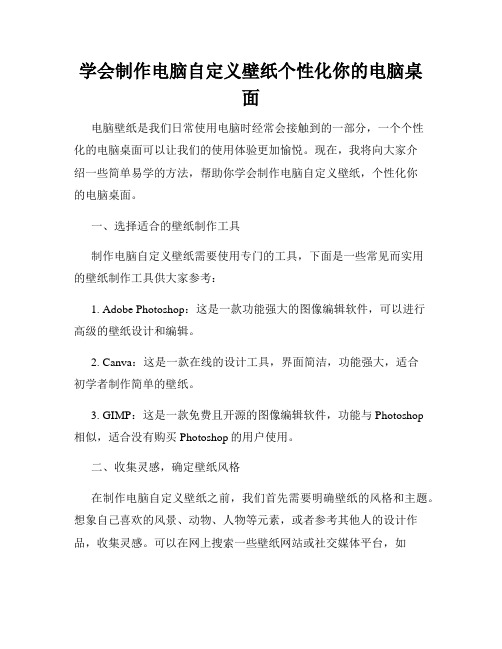
学会制作电脑自定义壁纸个性化你的电脑桌面电脑壁纸是我们日常使用电脑时经常会接触到的一部分,一个个性化的电脑桌面可以让我们的使用体验更加愉悦。
现在,我将向大家介绍一些简单易学的方法,帮助你学会制作电脑自定义壁纸,个性化你的电脑桌面。
一、选择适合的壁纸制作工具制作电脑自定义壁纸需要使用专门的工具,下面是一些常见而实用的壁纸制作工具供大家参考:1. Adobe Photoshop:这是一款功能强大的图像编辑软件,可以进行高级的壁纸设计和编辑。
2. Canva:这是一款在线的设计工具,界面简洁,功能强大,适合初学者制作简单的壁纸。
3. GIMP:这是一款免费且开源的图像编辑软件,功能与Photoshop相似,适合没有购买Photoshop的用户使用。
二、收集灵感,确定壁纸风格在制作电脑自定义壁纸之前,我们首先需要明确壁纸的风格和主题。
想象自己喜欢的风景、动物、人物等元素,或者参考其他人的设计作品,收集灵感。
可以在网上搜索一些壁纸网站或社交媒体平台,如Unsplash、Pinterest等,找到一些具有代表性和个性化的壁纸作品,从中获得灵感。
三、选择合适的图片素材在制作电脑自定义壁纸时,图片素材是非常重要的一部分。
你可以使用自己拍摄的照片,也可以通过一些免费或付费的图片网站下载高质量的图片素材。
无论使用何种方式获取素材,确保图片质量高并且与你的壁纸主题相符。
四、调整壁纸尺寸和分辨率不同的电脑桌面具有不同的分辨率和尺寸,因此在制作壁纸时,我们需要根据自己电脑的分辨率和尺寸来调整。
一般来说,常见的电脑分辨率有1920x1080、1366x768等,你可以在电脑的设置中查看自己的分辨率信息,并将壁纸尺寸调整为相应的尺寸。
五、添加个性化元素为了使壁纸更加个性化,我们可以添加一些特别的元素,如文字、图标、滤镜等。
在使用文字时,注意选择合适的字体和颜色,并确保文字在壁纸中的位置和大小合适。
同时,你还可以尝试使用一些滤镜效果,增加壁纸的艺术感和层次感。
wps演示如何制作个性桌面
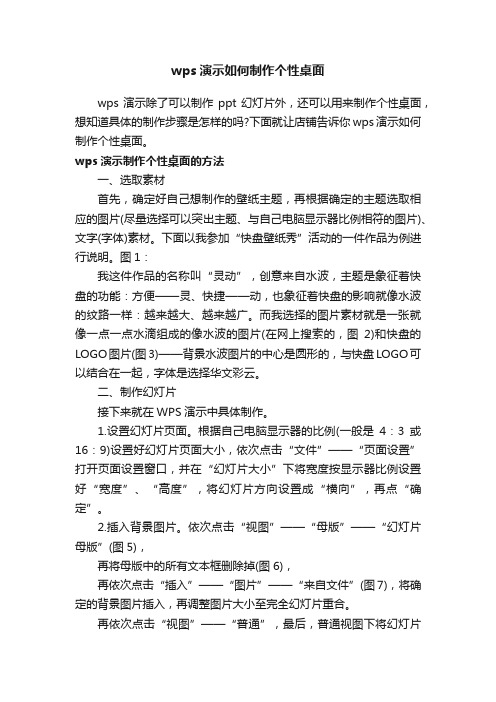
wps演示如何制作个性桌面wps演示除了可以制作ppt幻灯片外,还可以用来制作个性桌面,想知道具体的制作步骤是怎样的吗?下面就让店铺告诉你wps演示如何制作个性桌面。
wps演示制作个性桌面的方法一、选取素材首先,确定好自己想制作的壁纸主题,再根据确定的主题选取相应的图片(尽量选择可以突出主题、与自己电脑显示器比例相符的图片)、文字(字体)素材。
下面以我参加“快盘壁纸秀”活动的一件作品为例进行说明。
图1:我这件作品的名称叫“灵动”,创意来自水波,主题是象征着快盘的功能:方便——灵、快捷——动,也象征着快盘的影响就像水波的纹路一样:越来越大、越来越广。
而我选择的图片素材就是一张就像一点一点水滴组成的像水波的图片(在网上搜索的,图2)和快盘的LOGO图片(图3)——背景水波图片的中心是圆形的,与快盘LOGO可以结合在一起,字体是选择华文彩云。
二、制作幻灯片接下来就在WPS演示中具体制作。
1.设置幻灯片页面。
根据自己电脑显示器的比例(一般是4:3或16:9)设置好幻灯片页面大小,依次点击“文件”——“页面设置”打开页面设置窗口,并在“幻灯片大小”下将宽度按显示器比例设置好“宽度”、“高度”,将幻灯片方向设置成“横向”,再点“确定”。
2.插入背景图片。
依次点击“视图”——“母版”——“幻灯片母版”(图5),再将母版中的所有文本框删除掉(图6),再依次点击“插入”——“图片”——“来自文件”(图7),将确定的背景图片插入,再调整图片大小至完全幻灯片重合。
再依次点击“视图”——“普通”,最后,普通视图下将幻灯片的两个文本框删除。
3.插入LOGO图片。
依次点击“插入”——“图片”——“来自文件”,将快盘LOGO图片插入,再调整LOGO图片的大小及位置(图8)。
4.插入文字。
依次点击“插入”——“图片”——“艺术字”(图9),在“艺术字库”窗口中选择合意的艺术字形式,再点“确定”(图10),在“编辑‘艺术字’文字”窗口中输入想录入的文字,并对字体、字号等格式进行设置,再点“确定”(图11),最后,再对艺术字的位置、大小、颜色等属性进行设置。
制作个性化电脑桌面壁纸的方法

制作个性化电脑桌面壁纸的方法随着科技的发展,电脑已经成为我们日常生活中不可或缺的一部分。
而电脑桌面壁纸作为我们每天都会接触到的部分,其个性化定制成为了一种追求。
本文将介绍几种制作个性化电脑桌面壁纸的方法,帮助你打造独一无二的电脑界面。
一、利用在线壁纸制作工具互联网上有许多在线壁纸制作工具,这些工具提供了丰富的模板和编辑功能,让我们可以快速制作个性化的电脑桌面壁纸。
以Canva为例,它是一款功能强大的在线设计工具,提供了多种模板和素材供用户选择,并且可以自由调整背景、添加文字、插入图片等元素,轻松实现个性化设计。
利用这样的在线工具,我们可以在短时间内制作出符合自己喜好的电脑桌面壁纸。
二、使用专业设计软件对于那些对设计有一定了解或专业设计人员而言,使用专业设计软件可以制作更加个性化的电脑桌面壁纸。
例如Adobe Photoshop和Adobe Illustrator等软件,它们提供了强大的编辑和设计功能,可以满足各种个性化设计需求。
通过这些软件,我们可以自由设计图形、调整颜色、增加特效等,从而创造出独特而个性化的电脑桌面壁纸。
三、利用自己拍摄的照片如果你喜欢摄影并且有摄影技巧,可以利用自己拍摄的照片制作个性化的电脑桌面壁纸。
在清晨或黄昏时分,寻找美丽的景色或有趣的场景,用相机记录下来。
然后,将照片导入到电脑中,使用相应的软件进行编辑和优化,裁剪、调整色彩和光线等,以使照片更加出色。
最后,将编辑好的照片设置为电脑桌面壁纸,你将在每天打开电脑时都能欣赏到自己独特的作品。
四、寻找免费壁纸资源网站除了自己制作电脑桌面壁纸,互联网上还有许多优秀的免费壁纸资源网站,可以供我们选择和下载。
例如Unsplash、Pexels等网站,它们提供了各种高质量的照片和图像素材,涵盖了各个领域和主题。
通过在这些网站上搜索关键词,你可以找到适合自己风格的壁纸,然后将其下载并设置为电脑桌面壁纸。
总结起来,制作个性化电脑桌面壁纸的方法有很多种。
办公桌制作标准

办公桌制作标准
一、材质选择
1. 桌面:选用优质的中密度板或实木材质,具有较高的耐用性和承重能力。
2. 框架:使用高品质的金属材料,如不锈钢或铝合金,以增加办公桌的稳定性和耐久性。
3. 抽屉:采用高强度的木质板材或金属材料,以确保抽屉的承重能力和使用寿命。
4. 柜门:建议使用优质的实木或玻璃门,以满足办公空间的风格和实用性。
二、尺寸设计
1. 长度:根据实际需要,一般长度在1200mm-1600mm之间。
2. 宽度:常规宽度为600mm,可根据实际需求调整。
3. 高度:可调节高度范围为700mm-800mm,以适应不同用户的坐姿和舒适度需求。
4. 抽屉和柜体:根据实际需求设计尺寸,包括抽屉的深度、高度以及柜体的宽度和高度等。
三、表面处理
1. 桌面:采用优质木纹贴皮或油漆工艺,以提高美观度和耐用性。
2. 框架:金属框架进行抛光或喷砂处理,增加办公桌的美观度和耐腐蚀性。
3. 抽屉和柜体:进行精细的木工制作和油漆工艺,以保证整体外观
和质量。
四、结构设计
1. 稳定性:桌面底部应设计有防震垫或支撑脚,以保证办公桌在使用过程中的稳定性。
2. 可调节性:桌面应具备一定程度的可调节性,如可调节高度的气动杆或手动升降装置,以满足不同用户的需求。
3. 储物空间:设计足够的抽屉和柜体,以便用户存储文件、文具和个人物品。
4. 线路布局:预留足够的电源插座和USB口等,方便用户连接电脑和其他设备。
5. 环保材料:采用环保板材和涂料,减少对环境和人体的危害。
如何制作电脑桌面小部件让电脑更具个性

如何制作电脑桌面小部件让电脑更具个性在当今数字化时代,电脑已经成为我们生活中不可或缺的一部分。
而电脑桌面作为我们日常使用电脑时的主界面,如何让其更具个性化便成了我们关注的重点。
制作电脑桌面小部件是一种实现这个目标的好方法。
本文将介绍如何制作电脑桌面小部件,来让电脑更具个性。
一、选择合适的小部件工具在制作电脑桌面小部件之前,我们需要选择一个合适的小部件工具。
市面上有许多免费或付费的小部件工具可供选择,比如Rainmeter、WidgetPad等。
在选择工具时,需要考虑使用的操作系统版本和个性化需求。
一旦确定了合适的小部件工具,我们就可以进入下一步。
二、设定桌面小部件样式由于个人喜好不同,我们可以根据自己的偏好设定电脑桌面小部件的样式。
这包括小部件的大小、形状、颜色、透明度等。
一般来说,小部件的样式应该符合整体电脑桌面的风格,既能突出个性,又不显得突兀。
此外,选择简洁的样式有助于提高桌面的整洁度。
三、添加实用的功能除了外观个性化,我们还可以为电脑桌面小部件添加一些实用的功能,以提升使用体验。
比如,我们可以在小部件中显示天气信息、日历、系统状态等。
这些功能能够让我们在使用电脑时更加方便快捷,同时还能增加桌面小部件的实用性。
四、制作自定义小部件如果市面上的小部件工具不能满足我们的需求,我们还可以尝试制作自定义的小部件。
虽然这需要一定的编程技能,但是制作出来的小部件更加符合个人的需求。
在制作自定义小部件之前,我们需要学习一些基本的编程知识,比如HTML、CSS、JavaScript等。
同时,我们还可以参考一些开源小部件的代码,对其进行修改和调整。
通过自定义小部件,我们能够完全实现个性化的需求。
五、分享和下载小部件当我们制作好了满意的电脑桌面小部件后,我们可以将其分享给其他人使用。
这不仅能够展示我们的创意和技能,还能够得到其他人的反馈和建议。
同时,我们也可以从互联网上下载其他人分享的小部件,来丰富自己的电脑桌面。
水泥桌 制作方法

水泥桌制作方法水泥桌是一种实用性强、美观大方的家具,可以用于餐厅、客厅、办公室等各种场合。
本文将介绍水泥桌的制作方法,希望对有兴趣的读者有所帮助。
一、准备工作1.材料准备:水泥、砂子、石膏粉、水、木板、木条、钢筋、螺丝等。
2.工具准备:电钻、锤子、锯子、扳手、刷子、尺子、刮刀等。
二、制作过程1.制作桌面(1)制作木模板。
根据设计要求,用木板和木条制作出桌面模板,注意模板的尺寸和平整度。
(2)安装钢筋。
将钢筋按照设计要求铺设在模板上,并用钢丝绑扎牢固。
(3)混合水泥砂浆。
将水泥、砂子和适量的水混合均匀,制成砂浆。
(4)浇筑砂浆。
将混合好的砂浆倒入模板中,用刮刀铺平,压实,使砂浆均匀。
(5)去除气泡。
用锤子轻敲模板,使砂浆中的气泡排出。
(6)抹平砂浆。
用刮刀将砂浆表面抹平,保持平整度。
(7)养护。
将模板放置在通风干燥处,等待砂浆自然干燥。
2.制作桌腿(1)制作木模板。
根据设计要求,用木板和木条制作出桌腿模板,注意模板的尺寸和平整度。
(2)混合石膏粉。
将石膏粉和适量的水混合均匀,制成石膏糊。
(3)浇筑石膏。
将混合好的石膏糊倒入模板中,用刮刀铺平,压实,使石膏均匀。
(4)去除气泡。
用锤子轻敲模板,使石膏中的气泡排出。
(5)抹平石膏。
用刮刀将石膏表面抹平,保持平整度。
(6)养护。
将模板放置在通风干燥处,等待石膏自然干燥。
(7)安装桌腿。
将制作好的桌腿与桌面固定在一起,使用螺丝将桌腿固定在桌面下方。
三、注意事项1.制作过程中要注意安全,穿戴好防护装备,避免受伤。
2.制作前要进行充分的准备工作,确保所需材料和工具齐全。
3.制作过程中要注意细节,保持桌面和桌腿的平整度和美观度。
4.制作完成后,要进行充分的养护,确保水泥和石膏充分干燥。
5.使用时要注意保养,避免磕碰和刮花。
四、总结制作水泥桌需要一定的技巧和耐心,但只要按照本文介绍的方法进行操作,相信大家都能制作出美观实用的水泥桌。
希望本文对大家有所帮助。
制作个性化的电脑主题和桌面背景

制作个性化的电脑主题和桌面背景电脑主题和桌面背景是人们对个人电脑界面进行美化和个性化的一种方式。
通过更换主题和桌面背景,可以为电脑界面增添新鲜感和个性色彩。
下面将介绍如何制作个性化的电脑主题和桌面背景,以及一些常用的制作工具和技巧。
一、制作电脑主题1.确定主题制作电脑主题的第一步是确定主题。
根据自己的喜好和需求,选择一个与主题相关的图片或图案作为主题的基础。
比如,如果你喜欢自然风景,可以选择一张漂亮的山水图片作为主题。
2.收集素材制作主题需要一些素材,如图标、滑块、按钮等。
你可以在互联网上搜索相关主题素材,或者使用制作工具自带的素材库。
3.编辑主题使用专业的主题制作工具,将素材导入并进行编辑。
可以根据个人需求,调整图标大小、颜色、位置等。
同时,还可以自定义按钮和滑块的样式,增加主题的个性化。
4.保存主题编辑完成后,保存主题文件,并将其导入到电脑的主题管理器中。
在主题管理器中选择刚才制作的主题,即可应用到电脑界面中。
二、制作桌面背景1.选择图片制作桌面背景的第一步是选择一张合适的图片作为背景。
可以使用自己拍摄的照片,或者在网上寻找高清的图片资源。
2.调整图片大小和分辨率根据自己电脑的屏幕分辨率,调整所选择图片的大小和分辨率。
确保图片不会变形或失真。
3.添加文字和图案可以通过图片编辑软件,在选定的背景图片上添加文字或图案。
文字可以是自己喜欢的诗句、名言或个性化的标语。
图案可以是自己喜欢的图形、花纹或者个性化的符号。
4.保存和设置编辑完成后,将图片保存为桌面背景文件。
然后在电脑设置界面的个性化选项中,选择刚才保存的背景文件,即可应用到桌面背景上。
三、常用的制作工具和技巧1.主题制作工具目前市面上有很多主题制作工具可供选择,如WindowBlinds、Rainmeter和Stardock等。
这些工具提供了丰富的主题素材和编辑功能,可以帮助你制作个性化的电脑主题。
2.图片编辑软件常见的图片编辑软件有Photoshop、GIMP和Pixlr等。
圆桌制作方法
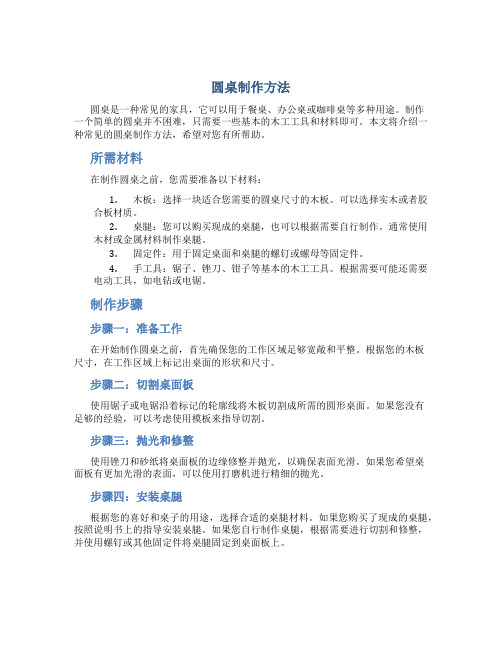
圆桌制作方法圆桌是一种常见的家具,它可以用于餐桌、办公桌或咖啡桌等多种用途。
制作一个简单的圆桌并不困难,只需要一些基本的木工工具和材料即可。
本文将介绍一种常见的圆桌制作方法,希望对您有所帮助。
所需材料在制作圆桌之前,您需要准备以下材料:1.木板:选择一块适合您需要的圆桌尺寸的木板。
可以选择实木或者胶合板材质。
2.桌腿:您可以购买现成的桌腿,也可以根据需要自行制作。
通常使用木材或金属材料制作桌腿。
3.固定件:用于固定桌面和桌腿的螺钉或螺母等固定件。
4.手工具:锯子、锉刀、钳子等基本的木工工具。
根据需要可能还需要电动工具,如电钻或电锯。
制作步骤步骤一:准备工作在开始制作圆桌之前,首先确保您的工作区域足够宽敞和平整。
根据您的木板尺寸,在工作区域上标记出桌面的形状和尺寸。
步骤二:切割桌面板使用锯子或电锯沿着标记的轮廓线将木板切割成所需的圆形桌面。
如果您没有足够的经验,可以考虑使用模板来指导切割。
步骤三:抛光和修整使用锉刀和砂纸将桌面板的边缘修整并抛光,以确保表面光滑。
如果您希望桌面板有更加光滑的表面,可以使用打磨机进行精细的抛光。
步骤四:安装桌腿根据您的喜好和桌子的用途,选择合适的桌腿材料。
如果您购买了现成的桌腿,按照说明书上的指导安装桌腿。
如果您自行制作桌腿,根据需要进行切割和修整,并使用螺钉或其他固定件将桌腿固定到桌面板上。
步骤五:固定桌腿确保桌腿安装牢固后,使用螺钉或螺母等固定件将桌腿牢固地固定在桌面上。
确保桌腿均匀地分布在桌面上,以提供稳定的支撑力。
步骤六:修整和涂装检查桌子的稳定性,并根据需要进行最后的修整和涂装。
使用木工胶进行必要的修补,并使用适当的木漆或油漆将桌面和桌腿涂装成您喜欢的颜色和效果。
步骤七:完成经过以上步骤,您就成功制作出一张自己的圆桌。
请尽量在制作过程中保持安全,并准备好使用您新制作的圆桌!结语制作一个简单的圆桌并不需要太多的复杂步骤和工具。
只要您准备好所需的材料和工具,并按照上述步骤进行操作,相信您一定能成功制作出一张美观实用的圆桌。
如何制作电脑桌面让你电脑上有自己的风味

如何制作电脑桌面让你电脑上有自己的风味电脑桌面是每天使用电脑时我们所看到的界面,通过改变桌面的背景、图标和布局,可以让电脑上有自己的风味。
本文将介绍如何制作电脑桌面,让你的电脑界面更加个性化。
一、选择合适的背景图片电脑桌面的背景图片是整个界面的基础,选择一张合适的背景图片可以为电脑增添个性化的风味。
1.1 搜寻高质量的图片:在互联网上可以找到各种类型的高质量图像资源,如风景、动物、艺术等。
可以通过搜索引擎或者图片网站来寻找适合自己的背景图片。
1.2 自己制作个性化背景图片:如果你有绘画或者摄影的爱好,可以尝试自己制作独特的背景图片。
利用图片编辑软件,将自己的创作作为电脑桌面的背景。
二、调整桌面图标布局电脑桌面的图标布局是指图标在桌面上的排列方式,可以根据个人喜好进行调整,让桌面更加整洁美观。
2.1 删除不需要的图标:桌面上通常有很多默认的图标,可以删除一些不需要的图标,只保留常用的图标,使得桌面看起来更加简洁。
2.2 分组整理图标:将桌面上的图标进行分组整理,可以根据图标的功能、类型、频率等进行分类,方便使用时快速找到所需的应用程序。
2.3 利用文件夹进行整理:对于桌面上有很多图标的情况,可以将图标放入文件夹中,通过合理命名文件夹来标记其内容,以减少桌面的混乱感。
三、设置个性化的桌面效果电脑桌面的效果包括壁纸特效、图标动画等,通过设置个性化的桌面效果,可以使整个界面更加生动有趣。
3.1 利用第三方软件添加特效:有些第三方软件提供了各种桌面特效,如动态壁纸、水波纹效果等,可以通过安装和设置这些软件,为桌面增添个性化的特效。
3.2 自定义桌面图标的动画:某些操作系统或软件支持自定义图标的动画效果,可以尝试给桌面上的图标添加一些个性化的动画,让整个桌面更加生动。
四、自定义桌面工具栏和快捷方式通过自定义桌面工具栏和快捷方式,可以快速访问常用的应用程序和文件,提高工作效率。
4.1 添加常用应用程序的快捷方式:将常用的应用程序的快捷方式添加到桌面上,便于快速打开和使用。
桌子的原理
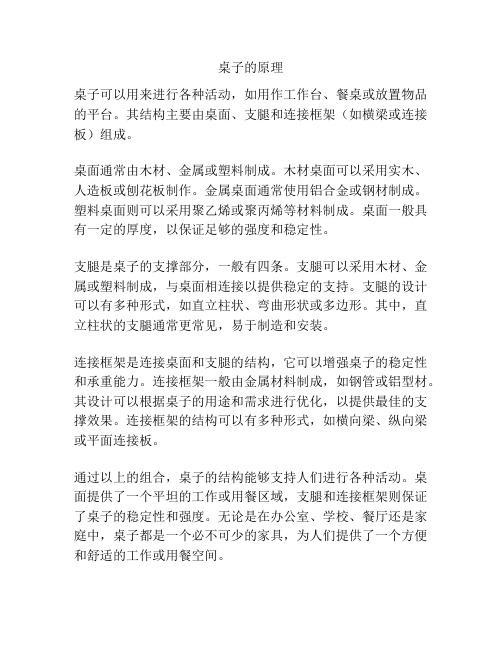
桌子的原理
桌子可以用来进行各种活动,如用作工作台、餐桌或放置物品的平台。
其结构主要由桌面、支腿和连接框架(如横梁或连接板)组成。
桌面通常由木材、金属或塑料制成。
木材桌面可以采用实木、人造板或刨花板制作。
金属桌面通常使用铝合金或钢材制成。
塑料桌面则可以采用聚乙烯或聚丙烯等材料制成。
桌面一般具有一定的厚度,以保证足够的强度和稳定性。
支腿是桌子的支撑部分,一般有四条。
支腿可以采用木材、金属或塑料制成,与桌面相连接以提供稳定的支持。
支腿的设计可以有多种形式,如直立柱状、弯曲形状或多边形。
其中,直立柱状的支腿通常更常见,易于制造和安装。
连接框架是连接桌面和支腿的结构,它可以增强桌子的稳定性和承重能力。
连接框架一般由金属材料制成,如钢管或铝型材。
其设计可以根据桌子的用途和需求进行优化,以提供最佳的支撑效果。
连接框架的结构可以有多种形式,如横向梁、纵向梁或平面连接板。
通过以上的组合,桌子的结构能够支持人们进行各种活动。
桌面提供了一个平坦的工作或用餐区域,支腿和连接框架则保证了桌子的稳定性和强度。
无论是在办公室、学校、餐厅还是家庭中,桌子都是一个必不可少的家具,为人们提供了一个方便和舒适的工作或用餐空间。
制作个性化电脑桌面壁纸的方法与工具
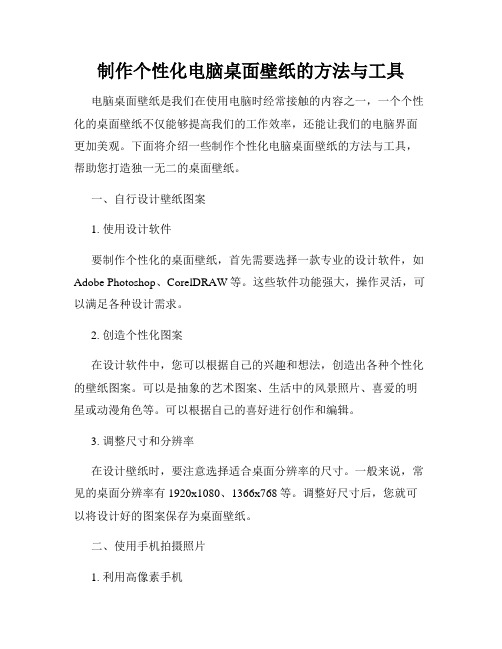
制作个性化电脑桌面壁纸的方法与工具电脑桌面壁纸是我们在使用电脑时经常接触的内容之一,一个个性化的桌面壁纸不仅能够提高我们的工作效率,还能让我们的电脑界面更加美观。
下面将介绍一些制作个性化电脑桌面壁纸的方法与工具,帮助您打造独一无二的桌面壁纸。
一、自行设计壁纸图案1. 使用设计软件要制作个性化的桌面壁纸,首先需要选择一款专业的设计软件,如Adobe Photoshop、CorelDRAW等。
这些软件功能强大,操作灵活,可以满足各种设计需求。
2. 创造个性化图案在设计软件中,您可以根据自己的兴趣和想法,创造出各种个性化的壁纸图案。
可以是抽象的艺术图案、生活中的风景照片、喜爱的明星或动漫角色等。
可以根据自己的喜好进行创作和编辑。
3. 调整尺寸和分辨率在设计壁纸时,要注意选择适合桌面分辨率的尺寸。
一般来说,常见的桌面分辨率有1920x1080、1366x768等。
调整好尺寸后,您就可以将设计好的图案保存为桌面壁纸。
二、使用手机拍摄照片1. 利用高像素手机如果您手机的像素较高,那么您可以使用手机拍摄高清的照片作为桌面壁纸。
手机自带的拍照功能已经非常强大,可以满足大部分拍摄需求。
2. 精选及编辑照片在拍摄照片后,您可以通过手机自带的照片编辑功能对照片进行裁剪、滤镜调整等处理,使其更加出色。
选择一些色彩鲜艳、构图优美的照片作为桌面壁纸,可以增添屏幕的活力和美感。
三、下载第三方壁纸应用1. 搜寻壁纸应用在应用商店中有许多壁纸应用可供选择,如ZEDGE、WallpaperCraft、Backdrops等。
这些应用提供了大量的高清壁纸供我们选择,几乎涵盖了各种主题和风格。
2. 按需定制壁纸壁纸应用通常都支持按需定制,例如根据屏幕分辨率进行适配、提供多种主题和标签进行分类浏览等。
您可以根据自己的喜好,在这些应用中找到心仪的壁纸并下载保存到桌面。
四、使用图库素材网站1. 查找图库素材在图库素材网站上,您可以找到各种类型的高质量图片,这些图片可以作为您的桌面壁纸素材。
制作个人专属的电脑壁纸轻松定制桌面
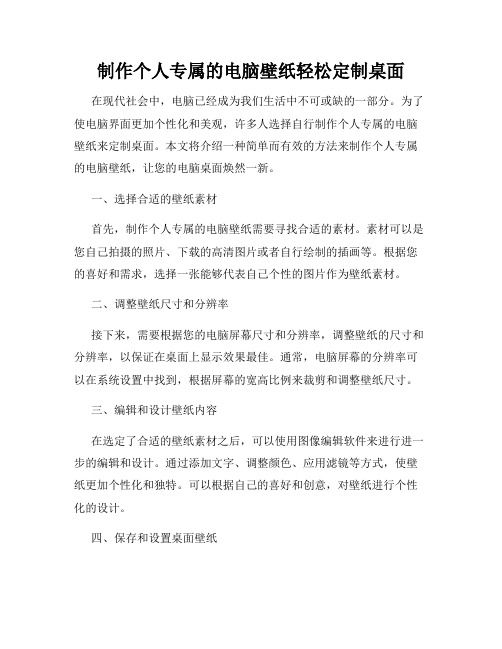
制作个人专属的电脑壁纸轻松定制桌面在现代社会中,电脑已经成为我们生活中不可或缺的一部分。
为了使电脑界面更加个性化和美观,许多人选择自行制作个人专属的电脑壁纸来定制桌面。
本文将介绍一种简单而有效的方法来制作个人专属的电脑壁纸,让您的电脑桌面焕然一新。
一、选择合适的壁纸素材首先,制作个人专属的电脑壁纸需要寻找合适的素材。
素材可以是您自己拍摄的照片、下载的高清图片或者自行绘制的插画等。
根据您的喜好和需求,选择一张能够代表自己个性的图片作为壁纸素材。
二、调整壁纸尺寸和分辨率接下来,需要根据您的电脑屏幕尺寸和分辨率,调整壁纸的尺寸和分辨率,以保证在桌面上显示效果最佳。
通常,电脑屏幕的分辨率可以在系统设置中找到,根据屏幕的宽高比例来裁剪和调整壁纸尺寸。
三、编辑和设计壁纸内容在选定了合适的壁纸素材之后,可以使用图像编辑软件来进行进一步的编辑和设计。
通过添加文字、调整颜色、应用滤镜等方式,使壁纸更加个性化和独特。
可以根据自己的喜好和创意,对壁纸进行个性化的设计。
四、保存和设置桌面壁纸完成编辑和设计后,保存壁纸文件,并将其设置为电脑的桌面壁纸。
在Windows系统中,可以通过右键点击桌面,选择"个性化"或"属性",然后找到"壁纸"选项卡,将保存的壁纸文件设置为桌面背景。
在Mac系统或其他操作系统上,也可以通过类似的方法来设置桌面壁纸。
五、定期更换壁纸,保持新鲜感为了保持桌面的新鲜感和个性化,建议定期更换壁纸。
可以根据季节、心情或者喜好来选择新的壁纸,使电脑桌面始终保持一种焕然一新的状态。
总结:通过以上简单的步骤,您可以轻松地制作个人专属的电脑壁纸,定制桌面,让电脑界面独一无二。
不仅可以增加桌面的美观度,还能展现个人的独特品味和创意。
不妨尝试一下,享受DIY带来的乐趣吧!。
怎么自制电脑桌面
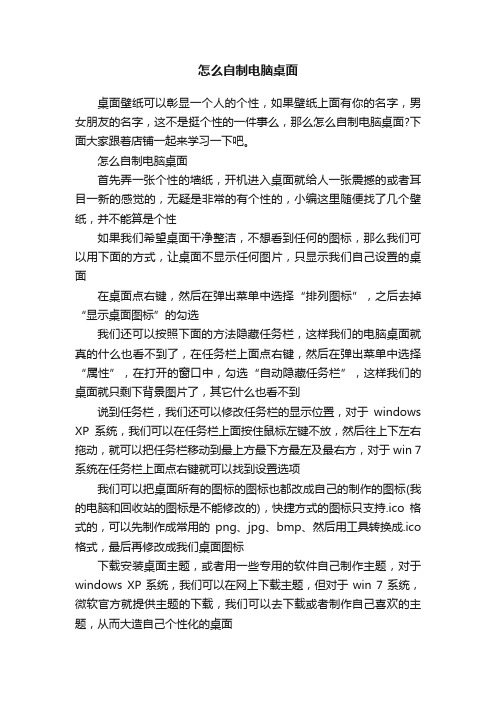
怎么自制电脑桌面
桌面壁纸可以彰显一个人的个性,如果壁纸上面有你的名字,男女朋友的名字,这不是挺个性的一件事么,那么怎么自制电脑桌面?下面大家跟着店铺一起来学习一下吧。
怎么自制电脑桌面
首先弄一张个性的墙纸,开机进入桌面就给人一张震撼的或者耳目一新的感觉的,无疑是非常的有个性的,小编这里随便找了几个壁纸,并不能算是个性
如果我们希望桌面干净整洁,不想看到任何的图标,那么我们可以用下面的方式,让桌面不显示任何图片,只显示我们自己设置的桌面
在桌面点右键,然后在弹出菜单中选择“排列图标”,之后去掉“显示桌面图标”的勾选
我们还可以按照下面的方法隐藏任务栏,这样我们的电脑桌面就真的什么也看不到了,在任务栏上面点右键,然后在弹出菜单中选择“属性”,在打开的窗口中,勾选“自动隐藏任务栏”,这样我们的桌面就只剩下背景图片了,其它什么也看不到
说到任务栏,我们还可以修改任务栏的显示位置,对于windows XP系统,我们可以在任务栏上面按住鼠标左键不放,然后往上下左右拖动,就可以把任务栏移动到最上方最下方最左及最右方,对于win 7系统在任务栏上面点右键就可以找到设置选项
我们可以把桌面所有的图标的图标也都改成自己的制作的图标(我的电脑和回收站的图标是不能修改的),快捷方式的图标只支持.ico格式的,可以先制作成常用的png、jpg、bmp、然后用工具转换成.ico 格式,最后再修改成我们桌面图标
下载安装桌面主题,或者用一些专用的软件自己制作主题,对于windows XP系统,我们可以在网上下载主题,但对于win 7系统,微软官方就提供主题的下载,我们可以去下载或者制作自己喜欢的主题,从而大造自己个性化的桌面。
如何制作电脑主题桌面

如何制作电脑主题桌面随着科技的不断发展,人们对电脑主题桌面的要求也越来越高。
一个独特、美观的电脑主题桌面不仅可以提高工作效率,还能给人带来愉悦的心情。
本文将介绍一些制作电脑主题桌面的方法,帮助读者打造出个性化的电脑界面。
一、选择合适的壁纸壁纸是电脑主题桌面的基础,它能够为整个界面带来强烈的视觉冲击力。
在选择壁纸时,首先要考虑自己的喜好和使用场景。
如果喜欢简约风格,可以选择一张素雅的自然风光图,让桌面清新、舒适;如果喜欢时尚潮流,可以选择一张充满活力的城市街景图,给桌面注入动感与活力。
在选择壁纸时,还可以根据不同的季节或活动来更换。
比如在春天可以选择一副绚丽多彩的花卉图,让人眼前一亮;在节日来临之际,选择与之相关的壁纸,会给人一种喜庆的氛围。
总之,选择合适的壁纸可以为电脑主题桌面增添个性魅力。
二、使用独特的图标图标是电脑主题桌面的重要组成部分,它们能够为桌面提供直观的操作入口。
传统的图标已经无法满足人们对个性的追求,因此,可以尝试使用一些独特的、与主题相符的图标。
可以通过下载第三方图标主题来替换电脑原有的图标,这样可以使桌面图标的风格更加统一、美观。
还可以尝试自己设计图标,使用图像处理软件进行编辑和调整,打造出与壁纸风格一致的图标。
这样一来,电脑主题桌面将更加独特而且富有个性。
三、添加个性化小部件个性化小部件可以为电脑主题桌面增添趣味和实用性。
例如,可以添加一个天气插件,实时显示当前城市的天气状况;可以添加一个日历插件,方便查看日期和安排日程;还可以添加一个时钟插件,告诉你准确的时间。
同时,还可以根据自己的需求选择其他的小部件,比如音乐播放器、便签工具等。
这些个性化小部件可以方便快捷地获取信息,并且使电脑主题桌面更加丰富多样。
四、调整桌面布局桌面布局的合理调整可以使电脑主题桌面更加整洁美观。
首先,可以通过选择合适的图标大小和位置来调整桌面的版面结构,使其更加整齐有序。
其次,可以将常用的应用程序图标放置在方便使用的位置,以便快速访问。
如何制作一个自定义的电脑桌面

如何制作一个自定义的电脑桌面在这个数字化时代,电脑桌面已经成为我们每天工作和娱乐的重要一环。
一个个性化和有趣的桌面界面能够提高我们的工作效率和生活品质。
然而,很多人对如何制作一个自定义的电脑桌面感到困惑。
在本文中,我将为您提供一些简单易行的方法来制作一个独一无二的电脑桌面。
一、选择合适的壁纸首先,一个精美的壁纸可以提升整个桌面的外观。
您可以选择一张高清的自然风景、艺术绘画或者您喜欢的电影海报作为您的桌面壁纸。
网上有很多免费下载的壁纸网站,您可以在那里找到适合您的壁纸。
在选择壁纸时,要确保其色彩鲜艳、画面清晰,以及与您的个人品味和风格相符。
二、自定义图标和文件夹第二步是自定义桌面上的图标和文件夹。
您可以选择不同的图标样式和颜色,或者使用特定的图标包来替换原始的图标。
此外,您还可以给不同的文件夹添加个性化的图标以区分它们的功能。
您可以通过在属性设置中更改图标来轻松实现这些操作。
这些简单的调整将使您的桌面界面更加有条理和独特。
三、添加实用的小部件小部件是定制桌面的重要组成部分之一。
您可以根据自己的需求和喜好,添加一些实用的小部件,如天气预报、日历、时钟和笔记等。
这些小部件不仅能够提供实用的功能,还可以让您的桌面更加丰富多彩和个性化。
大多数操作系统都提供了小部件的安装和设置功能,您只需选择您喜欢的小部件并将其拖放到桌面上即可。
四、定制任务栏和启动器任务栏和启动器是我们经常使用的工具栏,对于定制桌面也非常重要。
您可以通过更改任务栏的颜色、位置和大小来使其与桌面风格相匹配。
同时,您还可以自定义启动器上的图标和布局,以满足您的使用习惯和个人喜好。
这些调整可以提高您的操作效率,使桌面界面更加个性化。
五、添加特效和动态背景如果您想要一个更加炫酷和动态的桌面界面,您可以添加一些特效和动态背景。
操作系统通常提供了一些内置的特效选项,如窗口缩放、窗口动画和鼠标指针效果等。
您还可以安装第三方的特效软件来增添更多的效果选择。
制作自己的电脑主题桌面

制作自己的电脑主题桌面电脑主题桌面是我们日常使用电脑时经常见到的界面,它不仅提供了快捷方式和小部件,还能通过壁纸、图标和颜色等进行个性化设置。
在这篇文章中,我将向大家介绍如何制作自己的电脑主题桌面,让我们的电脑界面更加独特和个性化。
一、选择适合的壁纸首先,选择适合的壁纸是打造个性化桌面的关键。
壁纸不仅可以呈现你的个人喜好,还能影响整体美感。
你可以从互联网上下载高清的照片,也可以使用自己喜欢的图片进行个性定制。
无论是自然风光、抽象艺术还是明星偶像,都能通过壁纸来展现你的风格和品味。
二、调整图标样式图标是桌面的重要组成部分,将普通的图标调整为特殊的样式可以增加整体桌面的个性化效果。
有许多软件可以帮助你实现自定义图标的功能,如IconPackager和Rainmeter等。
你可以选择喜欢的图标图片,然后将其应用到电脑图标上,让整个桌面呈现出你钟爱的图标风格。
三、优化快捷方式和小部件除了壁纸和图标外,你还可以优化桌面中的快捷方式和小部件,以增加桌面的实用性和个性化。
你可以将经常使用的应用程序设置为快捷方式,方便快速启动,同时选择一些小巧实用的小部件放置在桌面上,比如天气预报、时钟日历等,以方便你的日常使用。
四、定制颜色和透明度对于一些高级用户而言,调整颜色和透明度也是制作个性化电脑主题桌面的一种方式。
通过调整窗口和边框的颜色,你可以更好地与壁纸和图标进行搭配,打造出独特的桌面效果。
此外,还可以通过调整透明度来改变窗口的显示效果,增加整体桌面的美感和层次感。
五、使用个性化皮肤和主题如果你想要更加便捷地制作个性化电脑主题桌面,那么使用个性化皮肤和主题将是一个不错的选择。
许多操作系统都提供了丰富的皮肤和主题资源,你可以根据自己的喜好下载并安装它们。
这些个性化的皮肤和主题可以一键应用到系统中,大大简化了个性化桌面的制作流程。
六、定期更新和优化最后,制作电脑主题桌面是一个持续的过程,不断地更新和优化是保持桌面个性化和新鲜感的关键。
折叠圆桌子的制作方法

折叠圆桌子的制作方法
折叠圆桌子的制作方法如下:
1. 准备材料:木板或人造板、合适尺寸的轴承或转轮、合适尺寸的合页、螺丝等。
2. 制作桌面:将木板或人造板按照所需尺寸切割成圆形或者椭圆形,然后修整边缘,使其光滑。
3. 制作桌腿:根据桌子的高度要求和设计风格,将合适尺寸的木板切割成桌腿的形状,并修整边缘。
4. 组装桌腿:在桌面底部确定桌腿的位置,并使用螺丝将桌腿固定在桌面上。
确保桌腿与桌面连接牢固。
5. 安装轴承或转轮:在桌腿的底部或者底座的底部安装合适尺寸的轴承或转轮。
这样可以方便折叠桌子时的移动和收纳。
6. 安装合页:根据桌子折叠的设计,确定合适的位置安装合页。
将合页固定在桌面和桌腿之间,确保桌子可以顺利折叠,并且折叠后稳固。
7. 完善细节:检查桌子各个部分的稳固性和平整度,对于有可能出现的尖锐边缘或棱角进行修整,确保桌子安全使用。
以上是折叠圆桌子的制作方法的基本步骤,根据具体的设计和材料选择,可以适当进行调整和改进。
廉价桌面改造方案

廉价桌面改造方案随着电脑的普及,我们每天都要坐在桌面前工作或学习,但是许多人会遇到桌面不够宽敞或者旧桌面已经无法满足需要的问题。
但是,购买一张新桌面的价钱并不便宜,因此,在这里提供几个廉价的桌面改造方案,让你的旧桌面焕然一新。
1. 利用书架改造桌面如果你的桌面是那种没有抽屉或者不太宽敞的桌面,那么你可以考虑利用一些便宜的书架来改造桌面。
首先,你需要去购买一些适合的书架,例如一些矮的或者中等高度的书架,将它们放在桌面上作为储存区域。
然后将书架与桌面进行固定,在书架的上方放置一块买回来的桌面板,使整个桌面变得更宽敞,便于工作。
2. 利用旧门改造桌面如果你有一扇旧门没有用,那么你可以尝试将它改造成桌面。
首先,你需要准备一个切割工具,例如锯子或者电锯,然后将门锯成你需要的大小。
在门的一端附加一个支架,将其固定在墙上或者地面上。
将桌面板放置在门上,再固定它。
整个改造过程非常简单,而且需要的材料也很少,让你很快就能拥有一个全新的桌面。
3. 利用墙壁制作折叠桌如果你的房间太小,无法放置一个大桌面,那么你可以利用墙壁来制作一个折叠桌。
首先,你需要购买一些折叠桌底,如铝合金的或者木头的。
然后,在墙上找到一个合适的位置,用锻铁钉使桌底固定于墙上。
接下来,将桌面板和脚在桌底上固定,完成后就可以使用了。
将桌子折叠起来时,没人会发现它是一个桌子。
4. 利用文件柜制作储物桌面如果你的桌面总是很乱,那么你可以考虑利用文件柜来让你的工作区更有组织。
首先,选择好适合你的文件柜,然后将文件柜搬到桌面上。
在文件柜上方放置一个买回来的桌面板,再将桌面板与文件柜固定。
这样,你就可以把你的文件和文具放在文件柜里,将桌面清理出来,使你的工作区更整齐。
总结以上几种廉价的桌面改造方案可以让你的桌面更加实用、宽敞、有组织。
当然,具体选择哪种方案应该与你的个人情况相符。
如果你要给你的桌子做出一些调整,这些方案可以给你提供一些启示和帮助。
基于自己的实际情况和预算,你也可以想出一种创新的解决方案,让你的桌面妙不可言。
拼接桌面工艺流程
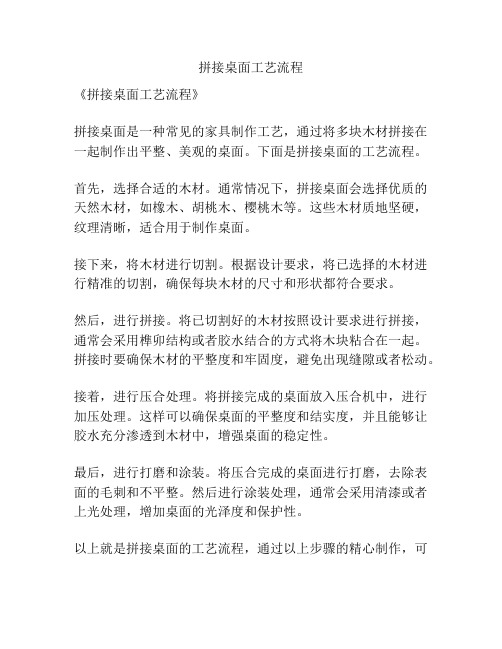
拼接桌面工艺流程
《拼接桌面工艺流程》
拼接桌面是一种常见的家具制作工艺,通过将多块木材拼接在一起制作出平整、美观的桌面。
下面是拼接桌面的工艺流程。
首先,选择合适的木材。
通常情况下,拼接桌面会选择优质的天然木材,如橡木、胡桃木、樱桃木等。
这些木材质地坚硬,纹理清晰,适合用于制作桌面。
接下来,将木材进行切割。
根据设计要求,将已选择的木材进行精准的切割,确保每块木材的尺寸和形状都符合要求。
然后,进行拼接。
将已切割好的木材按照设计要求进行拼接,通常会采用榫卯结构或者胶水结合的方式将木块粘合在一起。
拼接时要确保木材的平整度和牢固度,避免出现缝隙或者松动。
接着,进行压合处理。
将拼接完成的桌面放入压合机中,进行加压处理。
这样可以确保桌面的平整度和结实度,并且能够让胶水充分渗透到木材中,增强桌面的稳定性。
最后,进行打磨和涂装。
将压合完成的桌面进行打磨,去除表面的毛刺和不平整。
然后进行涂装处理,通常会采用清漆或者上光处理,增加桌面的光泽度和保护性。
以上就是拼接桌面的工艺流程,通过以上步骤的精心制作,可
以制作出美观、实用的桌面家具,满足人们对于家居生活的需求。
瓷砖石桌制作方法
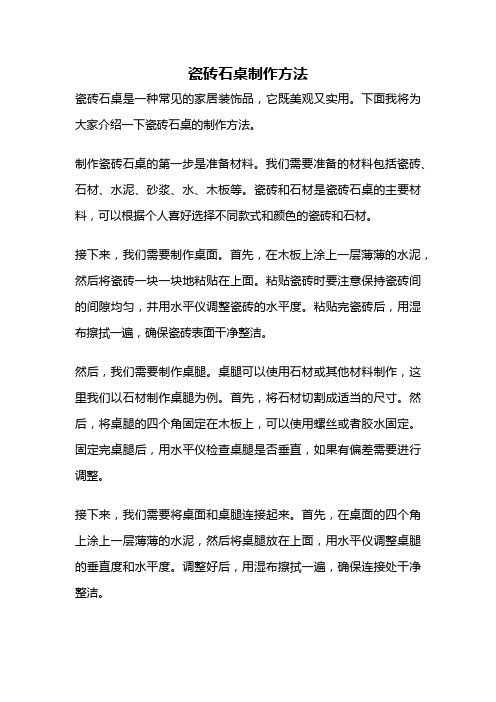
瓷砖石桌制作方法瓷砖石桌是一种常见的家居装饰品,它既美观又实用。
下面我将为大家介绍一下瓷砖石桌的制作方法。
制作瓷砖石桌的第一步是准备材料。
我们需要准备的材料包括瓷砖、石材、水泥、砂浆、水、木板等。
瓷砖和石材是瓷砖石桌的主要材料,可以根据个人喜好选择不同款式和颜色的瓷砖和石材。
接下来,我们需要制作桌面。
首先,在木板上涂上一层薄薄的水泥,然后将瓷砖一块一块地粘贴在上面。
粘贴瓷砖时要注意保持瓷砖间的间隙均匀,并用水平仪调整瓷砖的水平度。
粘贴完瓷砖后,用湿布擦拭一遍,确保瓷砖表面干净整洁。
然后,我们需要制作桌腿。
桌腿可以使用石材或其他材料制作,这里我们以石材制作桌腿为例。
首先,将石材切割成适当的尺寸。
然后,将桌腿的四个角固定在木板上,可以使用螺丝或者胶水固定。
固定完桌腿后,用水平仪检查桌腿是否垂直,如果有偏差需要进行调整。
接下来,我们需要将桌面和桌腿连接起来。
首先,在桌面的四个角上涂上一层薄薄的水泥,然后将桌腿放在上面,用水平仪调整桌腿的垂直度和水平度。
调整好后,用湿布擦拭一遍,确保连接处干净整洁。
我们需要填充砂浆。
将砂浆倒在桌面和桌腿的连接处,用刮刀将砂浆填满间隙,并将表面刮平。
填充完砂浆后,用湿布擦拭一遍,确保砂浆表面光滑整洁。
经过以上几个步骤,一个瓷砖石桌就制作完成了。
制作瓷砖石桌需要一定的技巧和经验,如果您是第一次制作,建议可以找一些专业人士进行指导或者咨询相关的制作教程。
总结一下,制作瓷砖石桌的方法主要包括准备材料、制作桌面、制作桌腿、连接桌面和桌腿以及填充砂浆。
制作瓷砖石桌需要耐心和细心,同时也需要一定的技巧和经验。
希望以上介绍对大家有所帮助,祝您制作成功!。
- 1、下载文档前请自行甄别文档内容的完整性,平台不提供额外的编辑、内容补充、找答案等附加服务。
- 2、"仅部分预览"的文档,不可在线预览部分如存在完整性等问题,可反馈申请退款(可完整预览的文档不适用该条件!)。
- 3、如文档侵犯您的权益,请联系客服反馈,我们会尽快为您处理(人工客服工作时间:9:00-18:30)。
应大伙要求,贴出珍藏壁纸:(经测试,软件、图标、拉丁菜单下载链接能用)
{2011年2月21日跟新}
有些机油要求的侧边栏也跟新了下载地址:多多支持
侧边栏:/down/index/6759586A6977
关于ObjectDock 安装及简单功能
这里不做介绍,直接杀进技巧!
1。
运行ObjectDock 他默认的是一个Dock 和一个标签栏Dock。
这里我用不到标签栏Dock,
所以:打开设置
选择我的Dock
选定标签栏点击移除这个Dock
点击确定
之后剩下的就只是一个Dock {然后点击创建新的Dock(我用了7个,具体的:我的电脑、ie、回收站、qq、千千静听、软件、游戏)
这样的好处就是7个Dock可以分别设置,包括,位置,大小,图片,功能}(注:红字暂时不管,只为说明)
剩下的Dock,他包括有3个图标,全部移除。
对着图标点右键
之后只剩下一个背景
2 点击背景新建快捷方式
点击链接,可以选择软件预设的几个菜单。
当然我们也可以手动加入其它菜单,如
点击这个图标运行的就是千千静听。
之后点更改图像,选择自己喜欢的图像确定最后进入设置,把背景调为透明
效果
3 打开设置,点击位置点掉红区域内的勾
便可拖动滑块,移动位置,摆在自己想要的位置
简单的一个Dock设置就完成了。
接下来就是上面红字的部分添加新的Dock 继续前一个操作流程
4 下面介绍传说的拉丁效果
在一个新的Dock 上面右键
在新添加的菜单上右键
得到下图:红色框框为文件夹位置。
自己新建一个,
重命名,把需要的东西放进去,待会一点就会出现。
蓝色为图标:楼主这个软件不知道什么问题,点击到非默认文件夹下的图标时,加载不上,得手
动加载,具体的也就是图标所在的位置及文件名,文件扩展名
如:E:Pictures个性图标羽毛Adobe Illustrator CS2.png
下面是效果:fan 为扇形展开
gird为方格展开
扇形
方格
5 编辑多个Dock时在我的Dock里面,会有一个黑色箭头
标识当前的目标,也就是点击编辑之后,你所做的设置只对该Dock有效
6 添加了拉丁菜单后,菜单有的会从左边弹出,有点右边,有的上面,有的下面
我研究了几天,发现问题在这里!:
位置:这个位置为左时,弹出菜单在右
为上时,弹出菜单在下其他类推
解释为:左即为在屏幕左边,弹出的菜单便只能右
右即为在屏幕左边,弹出的菜单便只能左其他类推
所以利用这个原理,我们的拉丁菜单变得更漂亮了@!
7 每个Dock都可以选择一些特效,鼠标滑过时便显示
最后别忘了添加个垃圾桶,不然找不到回收站了
全部做完后,很漂亮的桌面!
但是看久了总会想换换别的,这时,我们就可以保存当前的主题
接着做下一个主题。
当然保存了的主题只是一些链接,假如你改动了其他地方,到时候
需要加载这个主题是会出错,例如:图标所在的位置、关联的文件夹等。
保存了主题,我们还需要保存下电脑上的主题,因为我们设计的Dock是跟桌面
关联的,两个一起保存,想用的时候就一起调用,很方便!
最后的效果图!
如果大家喜欢,多多回复,多多支持!
ObjectDock 安装和介绍
晒晒我的小y
免回复可下载!~
你的回复,将是我的动力!
温馨提示:为了不让这个页面跳转,请右键单击链接,选择在新窗口或新选项卡中打开
有问题或者交流请点击“回复” 再留言,这样我能很快地看到
个性图标/down/index/4434980A3756
拉丁菜单/down/index/4408005A6848
软件下载/down/index/4408029A6676
侧边栏:/down/index/6759586A6977。
